Urgente per i clienti iMobie: Azione richiesta per ottenere 3 mesi extra gratuiti del tuo software
Se sapete quanto sia importante fare il backup dei nostri dati in modo tempestivo? Come si fa a ripristinare iPhone dopo un backup? In questa guida, vi mostreremo diversi modi per ripristinare il vostro iPhone da un backup.
Hai riscontrato problemi perdendo i propri dati durante l’aggiornamento o hai appena acquistato il tuo primo iPhone e vorresti delle delucidazioni circa il sistema di backup e ripristino? Tutti sappiamo quanto sia importante fare il backup dei nostri dati in modo tempestivo. Allora, come si fa a ripristinare iPhone dopo un backup?
A volte gli utenti incontrano alcuni problemi inevitabili quando cercano di ripristinare i propri dati; in questa guida affronteremo questi problemi e vi mostreremo i vari modi per ripristinare il vostro iPhone da un backup.
Il ripristino dei dati dell’iPhone può essere effettuato tramite iTunes, ma c’è un problema: ripristinando l’iPhone tramite il backup di iTunes, i dati esistenti sul dispositivo verranno sovrascritti. Quindi, prima di ripristinare il tuo iPhone da un backup iTunes, assicurati di aver fatto un backup. Di seguito sono riportati i passaggi per l’utilizzo di iTunes.
Passo 1: Collega il tuo iPhone al computer tramite cavi USB e lancia iTunes.
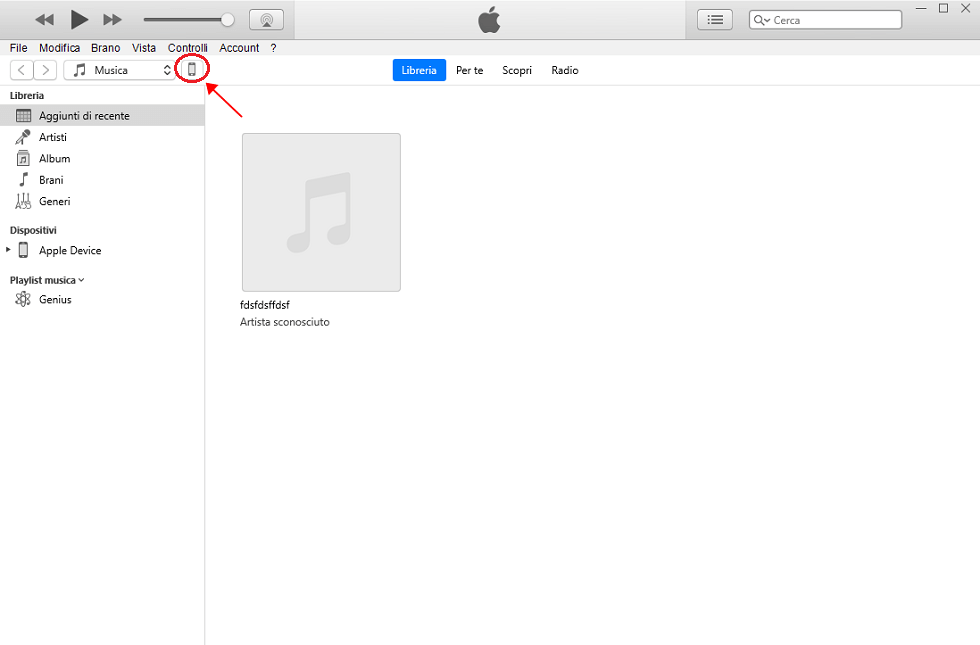
Collega il dispositivo al computer e apre iTunes
Passo 2: Seleziona la scheda Riepilogo sulla sinistra e clicca il pulsante “Ripristina backup” di destra ripristinare il tuo dispositivo.
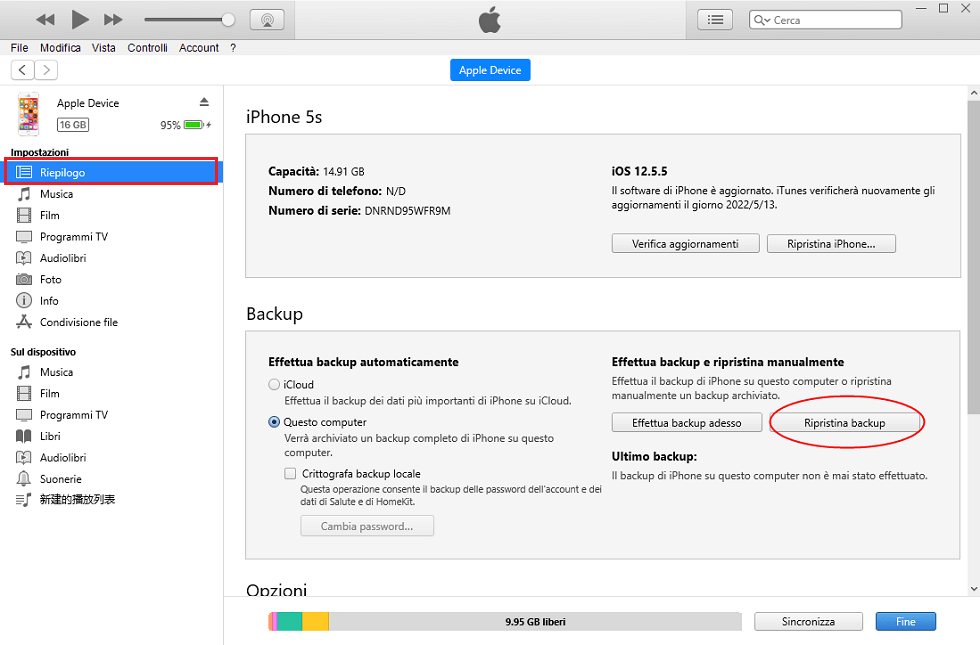
Ripristina backup tramite iTunes
Passo 3: iPhone entrerà nello stato Ripristina Backup, vedrai iPhone riavviarsi automaticamente e poi il sistema inizierà a ripristinare i dati precedentemente sottoposti a backup sul tuo iPhone.
1.Vai nelle impostazioni di iCloud su iPhone e disattiva dov’è prima di ripristinare iPhone.
2.Se il backup è criptato, è necessario inserire una password per ripristinare i file e le impostazioni.
3.Ripristina un backup di iTunes sul tuo iPhone, i dati esistenti sul tuo iPhone saranno sovrascritti.
Ripristinare iPhone da backup iCloud cancellerà tutti i dati e le impostazioni correnti sul tuo dispositivo, e i dati cancellati non possono essere recuperati.
Mantieni la connessione alla rete Wi-Fi, questo modo può richiedere da alcuni minuti a un’ora o più in base alla dimensione del backup e alla velocità della rete. E c’è un’alta probabilità di fallimento durante il processo di recupero, che è inevitabile. Ecco i passaggi per recuperare il vostro iPhone da iCloud.
Passo 1: Accendi il tuo nuovo iPhone o l’iPhone appena cancellato.
Cancella il tuo iPhone:
Vai su Impostazioni > Generali > Tocca Trasferisci o inizializza iPhone > Scegli l’opzione Inizializza contenuto e impostazioni > Inserisci il tuo codice.
iPhone si riavvierà.

Inizializza iPhone
Passo 2: Segui le istruzioni online per selezionare una lingua e una regione.
Passo 3: Tocca Impostazioni manuali per configurare il tuo iPhone e poi entrerai nell’interfaccia Apps & Data.
Passo 4: Tocca Ripristina da backup iCloud Cloud > Accedi ad iCloud > Scegli un backup, viene avviato il trasferimento. Se il backup è criptato, dovrai inserire un codice di accesso per ripristinare i tuoi file e le tue impostazioni.
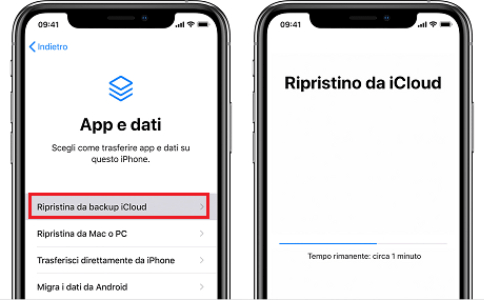
Ripristina iPhone dal backup iCloud
PhoneRescue per iOS è un software alternativo estremamente semplice, efficiente e sicuro per il backup e il ripristino dei dati dell’iPhone, che supporta l’anteprima di tutti i dati nel tuo backup iTunes, compresi contatti, foto, video, WhatsApp e altro ancora.
Se volete recuperare il vostro iPhone ma non volete cancellare i dati, PhoneRescue per iOS può aiutarvi a recuperare i dati che volete direttamente dal vostro backup senza ripristinare il vostro iPhone. Anche senza un backup, vi aiuta a recuperare diversi tipi di dati con un solo clic.
Il seguente ti mostrerà i passi esatti per ripristinare iPhone con PhoneRescue per iOS
Passo 1. Scarica e installa PhoneRescue per iOS sul tuo computer > Collega il tuo iPhone al computer tramite cavi USB.
Passo 2. Seleziona la modalità Recupera dal Backup > Clicca sulla freccia destra nell’angolo in basso a destra per continuare.
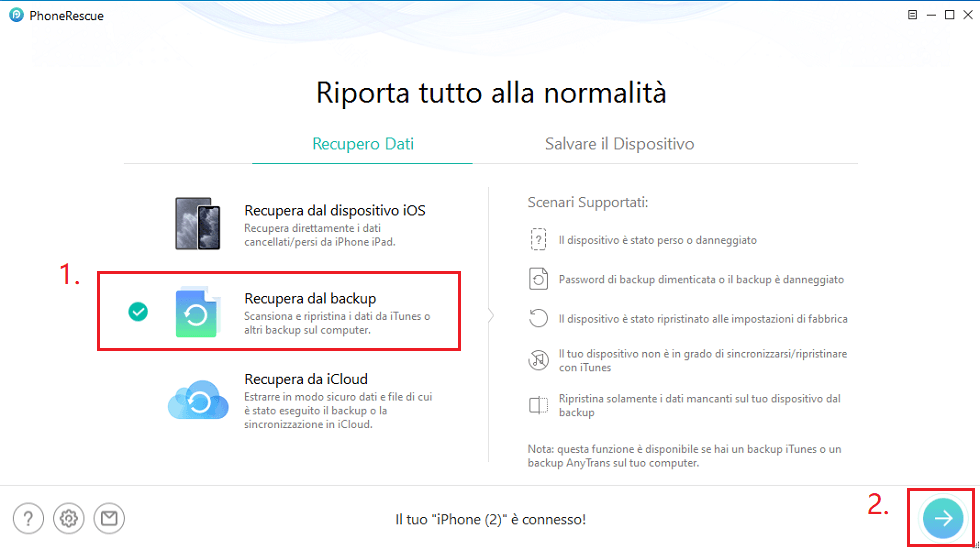
Seleziona Ripristina da backup in PhoneRescue
Passo 3. Seleziona il backup di iTunes. Il pulsante “Scansione solo il backup”, PhoneRescue scansionerà e visualizzerà tutti i dati nel backup. Il pulsante “Confrontare”, PhoneRescue confronterà i dati situati nel backup con i dati nel dispositivo e mostrerà solo i dati che non esistono nel tuo dispositivo.
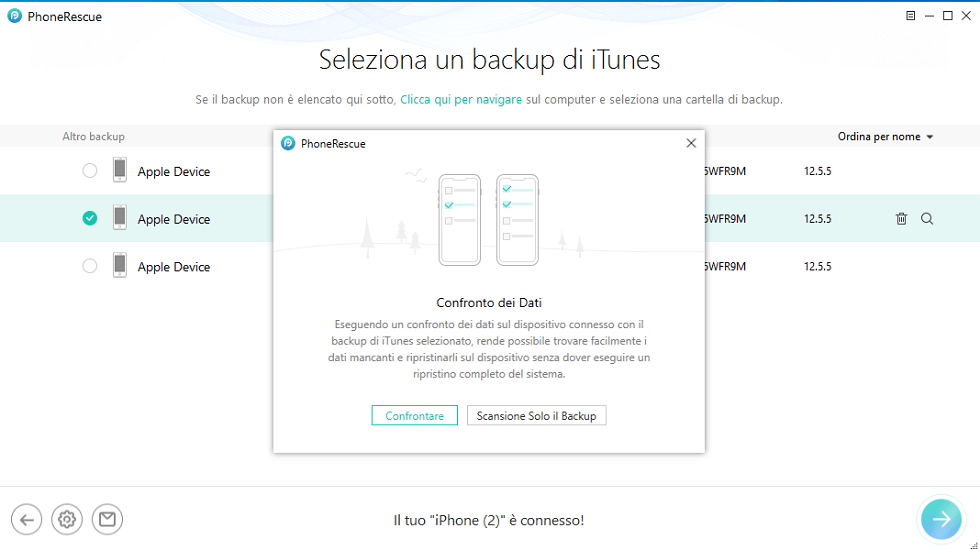
Confronta il backup di iTunes
Passo 4. Seleziona un backup dei dati : tutti o solo i dati che desideri ripristinare > Clicca sul pulsante OK.
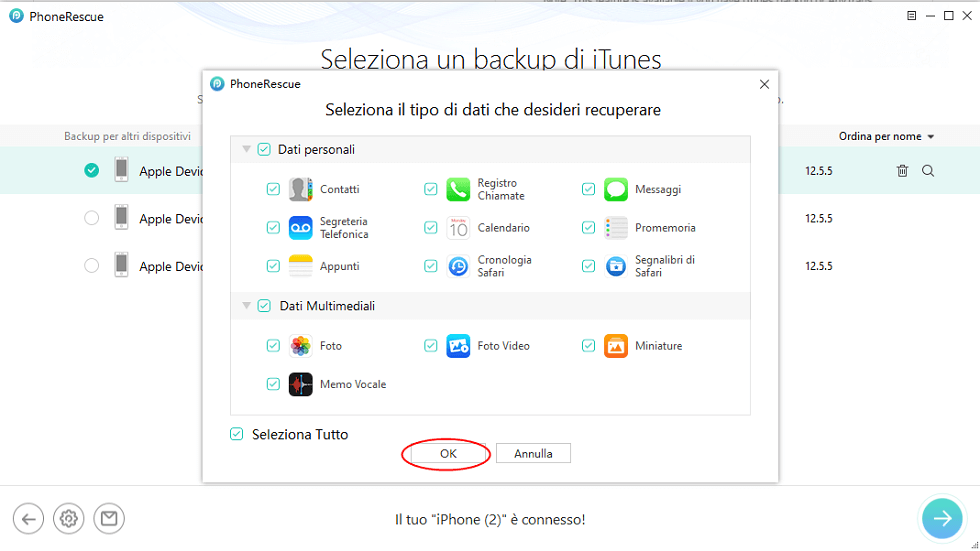
Seleziona Dati e clicca su OK
Hai accidentalmente cancellato alcune informazioni importanti, foto o contatti, ma non hai fatto il backup? Come il migliore iPhone backup extractor, PhoneRescue for iOS può anche aiutarti facilmente a recuperare i dati cancellati senza backup.
Passo 1. Scarica e installa PhoneRescue per iOS sul tuo computer >Collega il tuo iPhone al computer tramite cavi USB.
Passo 2. Seleziona la modalità Recupera dal dispositivo iOS > Clicca sulla freccia destra per continuare.
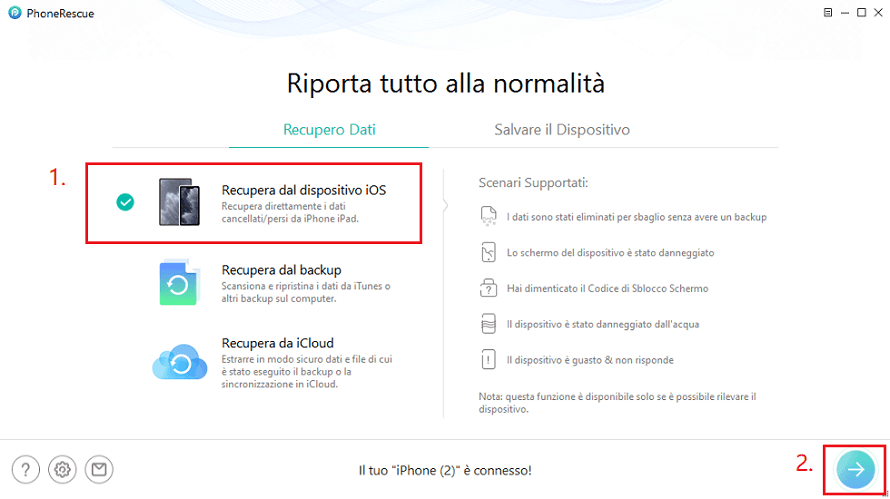
Ripristina dal dispositivo iOS senza backup
Passo 3. Tutti i dati del tuo iPhone saranno elencati, incluse foto, messaggi, contatti, appunti ecc. Seleziona un backup dei dati : tutti o solo i dati che desideri ripristinare > Clicca sul pulsante OK.
Questo è tutto su come ripristinare iPhone da un backup in un modo diverso. PhoneRescue per iOS può recuperare i dati persi in qualsiasi situazione in pochi semplici passaggi. Se non vuoi cancellare i dati originali durante il ripristino, è senza dubbio la scelta migliore. Scarica gratuitamente PhoneRescue ora e provarlo.
Domande relative al prodotto? Contatta il nostro team di supporto per ottenere una soluzione rapida >
